Så här ställer du in användarinformationen i Word 2013

När du skapar ett dokument i Word innehåller det mer än bara det innehåll du skriver in i det. Bifogat till dokumentet är författarinformation baserat på användarnamnet och initialerna du angav dem när du installerade Office.
Det här är bra för personliga dokument, men om du skapar ett dokument som ska delas med och arbetas av andra, du kanske vill ändra författarinformationen till något mer lämpligt. Vi kommer att visa dig hur du ändrar den här informationen.
Klicka på fliken "File".
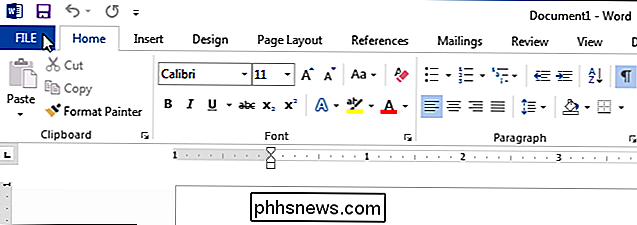
På backstage-skärmen klickar du på "Alternativ" i listan över objekt till vänster.
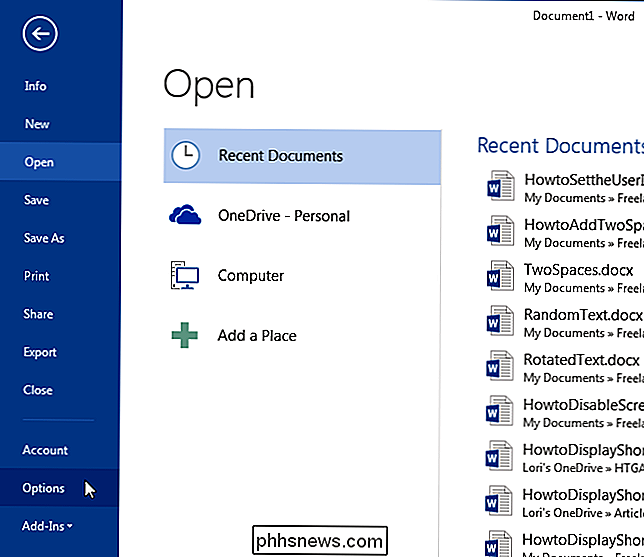
"General "Skärmen ska vara standardskärmen som visas i dialogrutan" Word Options ". I avsnittet "Anpassa din kopia av Microsoft Office" ändrar du fälten "Användarnamn" och "Initialer" för att återspegla rätt information du vill ha i dokumentet.
Du kan också lägga till en adress till informationen som är kopplad till din dokumentera. För att göra detta klickar du på "Avancerat" i listan med poster till vänster.
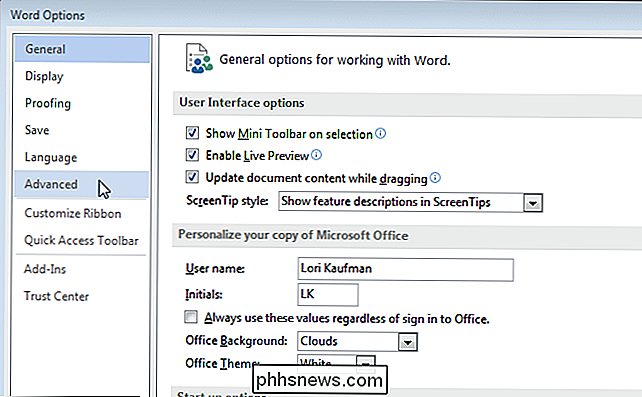
Bläddra ner till avsnittet Allmänt till höger och ange en adress i rutan "Postadress".
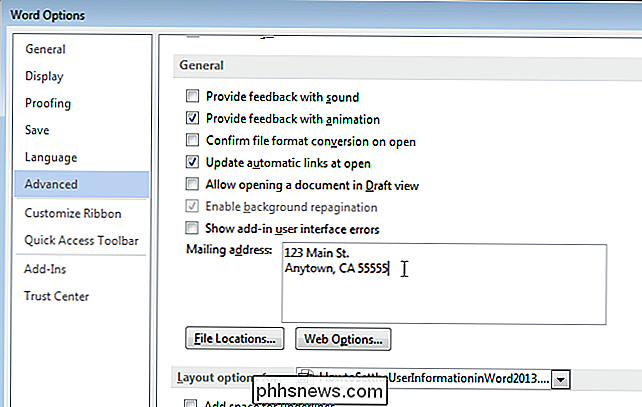
Klicka på "OK" för att acceptera dina ändringar och stäng dialogrutan "Word Options".
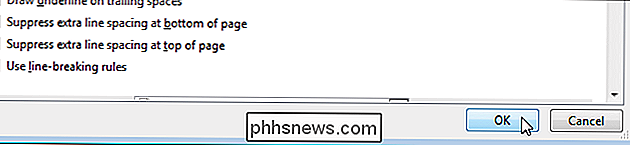
Om du inte vill ha någon personlig information i ditt dokument kan du ta bort det.

Hur man ändrar OS X-terminals utseende med profiler
Mac OS Xs terminal är ganska standardpris. Det är inget att skriva hem om, men det blir jobbet gjort. Lyckligtvis finns det många sätt att spruce upp saker med Terminalprofiler. Det finns många saker du kan göra med Terminal, som att enkelt dölja mappar och filer, samt tvinga program att sluta och flytta speciella mappar till molnet.

Så här laddar du telefonen eller tabellen snabbare
Inte alla laddningar är lika. Om din smartphone (eller surfplatta) är låg på batteriet och du bara har en begränsad tid att ladda den, så här kan du få så mycket juice som möjligt. Dessa tips ska fungera för praktiskt taget allt som laddar via USB, inklusive kameror, kringutrustning och annan apparat du kanske har.



